Hai sentito parlare di Gentoo, ma per quanto riguarda Funtoo? Funtoo è una versione modificata del sistema operativo Gentoo Linux che mantiene la bontà di base di Gentoo ma la ottimizza fortemente creando "profili" che rendono la compilazione dei programmi dal codice sorgente molto più veloce. Ha anche altri miglioramenti che lo rendono un'alternativa molto interessante al tradizionale Gentoo Linux, come la scelta di distribuire software tramite un sistema Git, un sistema di compilazione automatica del kernel che consente di risparmiare tempo e altro ancora. Quindi, come si installa Funtoo?
Installa Funtoo - Live Disk
Dato che Funtoo è essenzialmente Gentoo Linux,tutto è installato a mano. Sì, è vero che gli utenti avranno bisogno di un disco live (molto simile ad altre distribuzioni Linux) per installare il software, ma non è per il motivo che potresti pensare. Il motivo per cui è necessario un disco live è che sarà molto più semplice connettere il PC al WiFi e utilizzare driver non liberi che probabilmente non si caricheranno da soli.
Nel complesso, Funtoo non ha davvero un disco live. Per gli utenti esperti che desiderano far funzionare questa distribuzione, potresti trovare successo con la maggior parte delle distribuzioni Linux in quanto gli strumenti sono per lo più gli stessi. Detto questo, se non sei un professionista Linux, ti consigliamo di scaricare il disco live di Gentoo. Ci sono due ragioni principali per andare in questo modo:
- Gentoo e Funtoo sono molto, molto simili, quindi tutti i comandi chroot che dovrai eseguire funzioneranno sempre all'interno del disco live di Gentoo
- La configurazione del kernel Gentoo sul disco live può essere utilizzata per configurare il proprio kernel Linux personalizzato.
Prendi l'ultima versione del disco live di Gentooqui ed estrarre un'unità flash USB (almeno 2,5 GB di dimensione). Inoltre, scarica l'ultima versione dello strumento di flashing delle immagini Etcher. Una volta scaricato, inserire la chiavetta USB e fare il flash del disco live su di essa. Tieni presente che questo strumento funziona su Windows, Mac e Linux.
Quando il disco live di Gentoo è finalizzato e prontoper iniziare, riavvia il PC e carica il BIOS. All'interno della schermata del BIOS, modifica l'ordine di avvio in modo che la chiavetta USB Gentoo si carichi prima di ogni altra cosa. Quello che segue dovrebbe essere uno schermo simile all'immagine qui sotto.
Preparazione delle partizioni
Per installare Funtoo devi prima assicurarti di essere connesso a Internet e quindi fare clic su "Konsole" sul desktop. Quindi, utilizzare il lsblk comando per rivelare tutti i dischi rigidi e i dispositivi di archiviazione sul sistema da cui hai caricato il disco live. In questo esempio di installazione, il nostro disco rigido è etichettato / Dev / sda ed è esattamente 18 GB. La tua potrebbe avere un'etichetta e una dimensione diverse.
Nota: il disco live di Gentoo ha una password di root criptata. Per impostarlo, apri il terminale ed esegui "sudo -s“. Da lì, corri passwd per impostare una nuova password di root.
Premi il pulsante "windows" sulla tastiera, scrivi "Gparted" e aprilo. All'interno di Gparted, cerca l'etichetta del disco rigido corretta (quella che hai trovato lsblk). Successivamente, dovrai eliminare tutte le partizioni attive sul disco rigido con una nuova tabella delle partizioni.
Per creare una nuova tabella, fai clic su "dispositivo", quindi su "Crea tabella delle partizioni". Selezionare "msdos" se si utilizza l'avvio del BIOS e "gpt" se si intende utilizzare UEFI / avvio sicuro.
Dopo aver eliminato tutte le vecchie partizioni, è tempo di crearne di nuove.
Tabella delle partizioni MS-DOS

- Fai clic su "Nuovo" per aprire la finestra di dialogo "Crea nuova partizione".
- Sotto "Nome partizione" scrivi "SWAP".
- Sotto "file system", seleziona "linux-swap".
- Pensa a quanto è grande la tua RAM fisica eassicurati che la tua partizione SWAP sia la stessa. Esegui 1024 * GB. Ad esempio, 1024 x 2 può convertire 2 GB in MB (2048 MB). Inserisci la dimensione in MB in "Nuova dimensione".
- Fai clic su "Aggiungi" per aggiungere la nuova partizione di swap, quindi fai nuovamente clic su "Nuovo" per creare la partizione di root.
- Quando tutte le partizioni sono impostate, fare clic su "Applica" per scrivere le modifiche.
Istruzioni per la partizione GPT
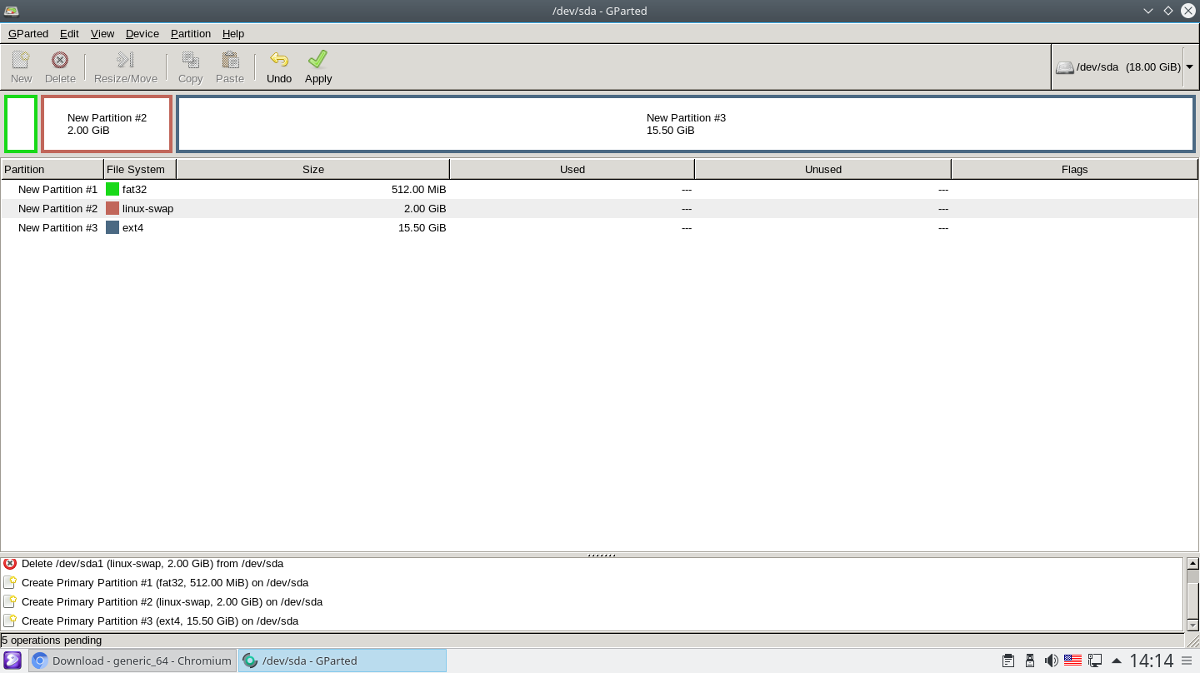
- Fai clic su "Nuovo" per aprire la finestra di dialogo "Crea nuova partizione".
- Per questa prima partizione, scrivi "boot" in "Nome partizione" e seleziona "Fat32" per il file system. Assicurarsi che non sia più grande di 1 GB. Idealmente, 512 MB.
- Crea una seconda partizione per lo scambio. Assicurati di selezionare "linux-swap" come file system e scrivi "SWAP" come "Nome della partizione". Assicurati di seguire l'esempio di conversione nelle istruzioni di MS-DOS per ottenere la giusta dimensione.
- Infine, crea la partizione di root facendo clic su "nuovo" una terza volta. Tieni presente che non è necessario ridimensionare questa partizione, poiché utilizzerà il resto dell'unità per impostazione predefinita.
- Al termine, fai clic su "Applica" per scrivere le modifiche.
Montaggio dei file system
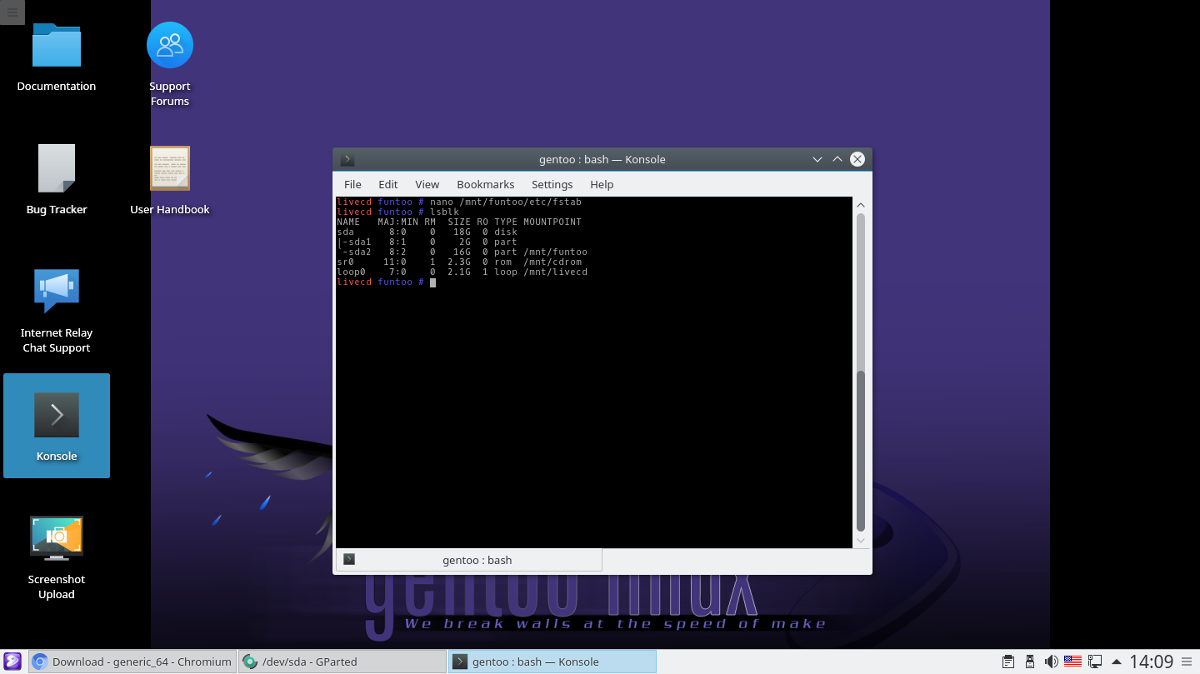
Ora che tutto è correttamente partizionato, è il momento di montare i file system e preparare tutto.
Innanzitutto, crea la directory Funtoo all'interno di / mnt. Qui è dove ogni partizione verrà montata.
mkdir /mnt/funtoo
Istruzioni di montaggio BIOS / MBR
mount /dev/sdb2 /mnt/funtoo
Istruzioni di montaggio GPT / UEFI
mount /dev/sda3 /mnt/funtoo mkdir /mnt/funtoo/boot mount /dev/sda1 /mnt/funtoo/boot
Installazione del sistema di base
Il sistema Funtoo di base si installa scaricando aArchivio Tar Gzip. Vai a questa pagina qui e trova quale arco secondario si adatta al tuo sistema. La scelta del subarch giusto è fondamentale e migliorerà notevolmente il tempo di compilazione, quindi assicurati di ottenere quello giusto. Non sei sicuro di come dire di quale subarca Funtoo ti serve? Inserisci questo comando:
gcc -march=native -Q --help=target | grep march
Quando lo trovi, fai clic con il pulsante destro del mouse sul link, seleziona "copia indirizzo link" (o equivalente). Quindi, spostati sul terminale e scaricalo sul / Mnt / funtoo directory.
Assicurati di selezionare "funtoo-current".
Nota: in questo esempio, utilizzeremo il subarch generico a 64 bit.
cd /mnt/funtoo wget http://build.funtoo.org/funtoo-current/x86-64bit/generic_64/2018-03-02/stage3-generic_64-funtoo-current-2018-03-02.tar.xz
Dopo aver scaricato l'archivio subarch, installarlo sul sistema con:
tar xpf stage3-generic_64-funtoo-current-2018-03-02.tar.xz
Configurazione del sistema
Quando il sistema di base funziona, sarai in grado di Chroot. Utilizzare i seguenti comandi:
mount -t proc none proc
mount --rbind /sys sys mount --rbind /dev dev
Dopo il montaggio, è una buona idea copiare anche su resol.conf. Ciò risolverà eventuali problemi DNS che possono sorgere.
cp /etc/resolv.conf /mnt/funtoo/etc/
Accedi al Chroot con:
env -i HOME=/root TERM=$TERM /bin/chroot . bash -l
Prima di apportare ulteriori modifiche al sistema Funtoo, impostare la password di root:
passwd
fstab
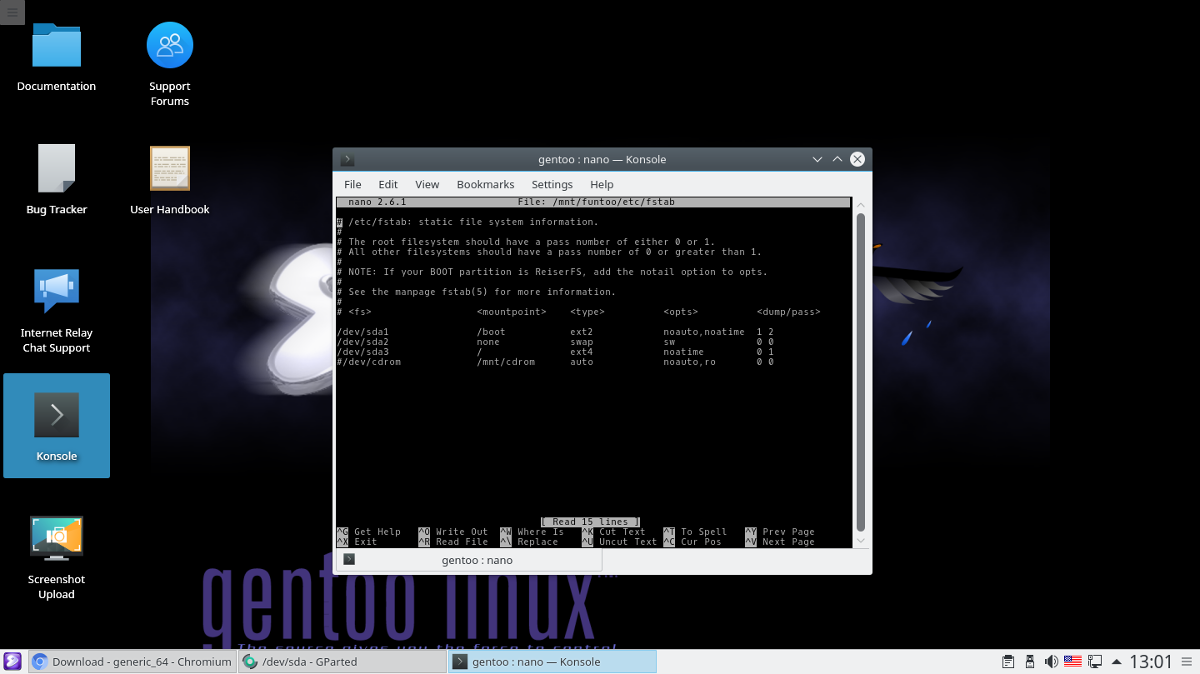
Affinché il sistema Funtoo Linux si avvii correttamente, è necessario modificarlo fstab file:
nano -w /etc/fstabElimina tutto sotto # nel file, in modo che possiamo ricominciare da capo con i punti di montaggio. NON ELIMINARE I COMMENTI.
Istruzioni BIOS
Scrivi le seguenti righe nel fstab file.
# Swap /dev/sda1 none swap sw 0 0 # Root Funtoo file system /dev/sda2 / ext4 noatime 0 1
Fine modifica? salva le tue modifiche con Ctrl + Oe uscire con Ctrl + X.
Istruzioni UEFI
# UEFI Boot partition /dev/sda1 /boot vfat noatime 1 2 # Swap /dev/sda2 none swap sw 0 0 # Root Funtoo file system /dev/sda3 / ext4 noatime 0 1
Al termine della modifica di / etc / fstab file, salvalo con Ctrl + Oe uscire con Ctrl + X.
Scarica e aggiorna Portage Tree
Anche se hai appena estratto l'ultimoversione di Funtoo, dovrai comunque installare l'ultima versione dello strumento software. La sincronizzazione non richiede molto tempo per Funtoo, poiché tutto viene eseguito tramite la tecnologia Git. Sincronizza l'albero con il ego comando.
ego sync
La sincronizzazione dell'ego è terminata, il che significa che il nuovo Funtooil sistema ha un albero di portage aggiornato. Ora è il momento di compilare tutti gli aggiornamenti disponibili. Ci vorranno almeno 2 ore, quindi sii molto paziente. Se hai impostato l'arco secondario corretto, potrebbe essere un po 'più veloce di 2 ore.
Nota: gli utenti di PC con prestazioni scarse possono aspettarsi un tempo di compilazione di 4+ ore.
emerge -auDN @world
Costruire un kernel
Fare un aggiornamento emerge dovrebbe automaticamenterichiede un'installazione del kernel. Funtoo sceglie di scegliere le "fonti Debian" per le build del kernel. Questo rende le cose più veloci e più facili. Crea l'ultimo kernel di origine Debian per Funtoo con:
emerge -s debian-sources
Come con l'aggiornamento mondiale, la creazione di un kernelrichiede compilazione. Ciò non richiederà il tempo necessario per l'aggiornamento del sistema, ma può richiedere da 20 minuti a un'ora. Siediti e lascia che Funtoo si compili. Quando il terminale è nuovamente utilizzabile, il kernel è pronto per l'uso.
Installazione del Bootloader
Il sistema principale di Funtoo funziona, ma il sistemastesso non si avvia se non ha un bootloader. Per risolvere questo problema, dovrai compilare e installare Grub sul tuo sistema. Segui le istruzioni in base al tipo di installazione che hai scelto (BIOS o UEFI).
Innanzitutto, crea l'ultima versione di Grub da Portage:
emerge boot-update
Nota: eseguire sempre boot-update quando si installa un nuovo kernel o un sistema operativo aggiuntivo.
Istruzioni BIOS Grub
grub-install --target=i386-pc --no-floppy /dev/sda boot-update
Istruzioni UEFI Grub
grub-install --target=x86_64-efi --efi-directory=/boot --bootloader-id="Funtoo Linux [GRUB]" --recheck boot-update
finalizzazione
Tutto, per la maggior parte, è installato e funzionante. Non resta che configurare gli strumenti di rete, installare il firmware Linux proprietario, esaminare i "mix-in" e gli ambienti desktop.
Installa la rete
emerge linux-firmware networkmanager --autounmask-write
dispatch-conf
Nota: premere u sulla tastiera per continuare dispatch-conf
emerge linux-firmware networkmanager
Gestore di rete e firmware Linux non libero sonoora installato sulla nuova installazione di Funtoo Linux. Ciò significa che wireless e Bluetooth ora dispongono dei driver corretti. Non resta che abilitare il caricamento della rete all'avvio.
rc-update add NetworkManager default
Imposta un nome host
Ogni PC Linux ha quello che è noto come un "nome host". Questo è un identificatore univoco che consente ad altri PC (Linux o altro) di riconoscere il tuo computer su una rete. Per impostare un nome host, apri il file hostname in Nano e modifica la parte del testo all'interno delle citazioni.
nano /etc/conf.d/hostname
Ambiente desktop e mix-in
Funtoo è ora attivo e funzionante! Ora non resta che impostare il tuo profilo, aggiungere un mix-in e installare il tuo ambiente desktop Linux preferito.
Innanzitutto, dovrai dire al sistema che il sapore dell'installazione di Funtoo è "desktop".
Nota: un mix-in dice a Portage che dovrebbe consentire l'installazione di determinati pacchetti. In molti casi, DEVI selezionare un mix-in prima di eseguire qualsiasi installazione.
epro flavor desktop
Quindi, elenca i possibili mix-in da aggiungere al tuo sistema.
epro list
Segui questo esempio per aggiungere un mix-in al tuo sistema:
epro mix-in +mixinname
Infine, segui i link sottostanti per ottenere un desktopambiente in esecuzione. A causa del fatto che ogni installazione dell'ambiente desktop in Funtoo ha le sue procedure dettagliate, ci limiteremo a collegarci alla documentazione ufficiale. Assicurati di studiarli in dettaglio per farli funzionare correttamente.
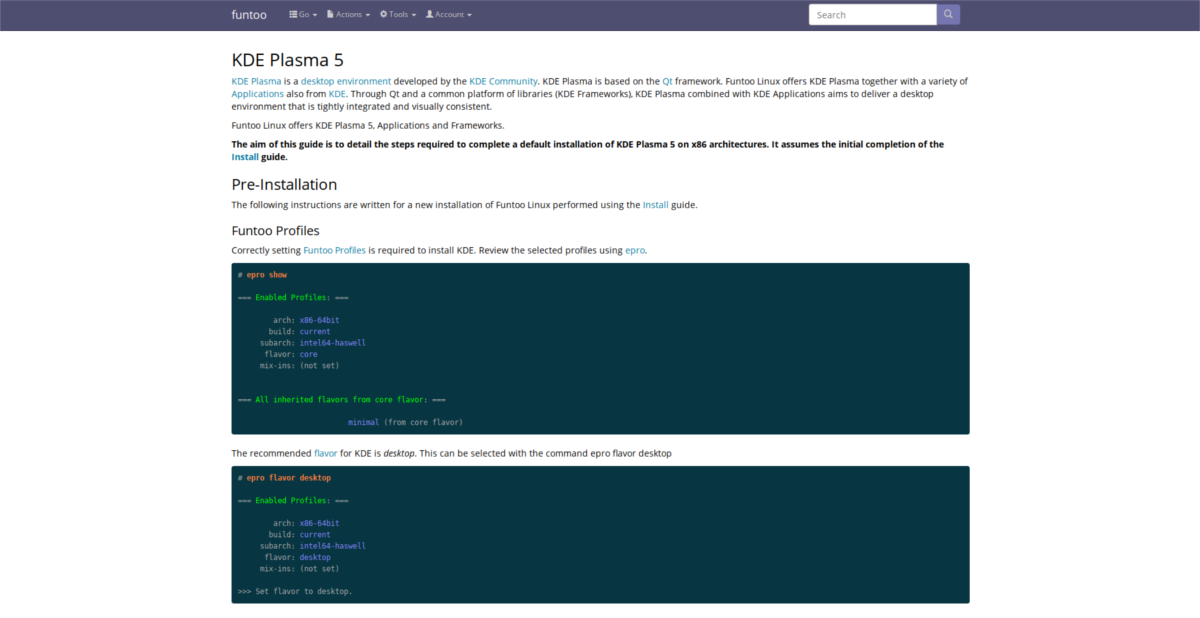
- Plasma KDE 5
- XFCE
- LXQt
- Compagno
- Gnome Shell













Commenti